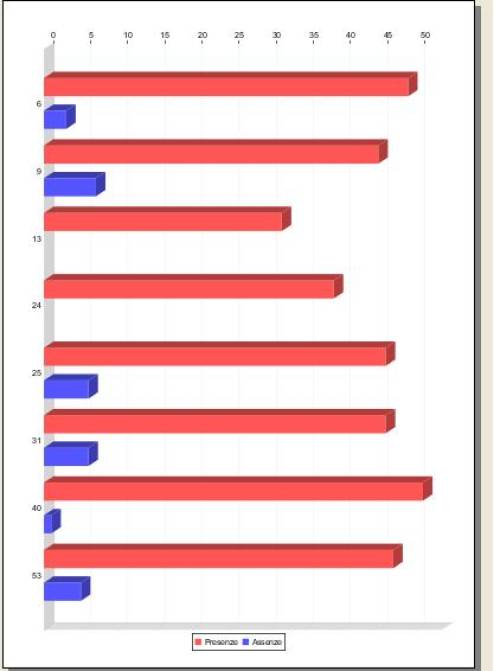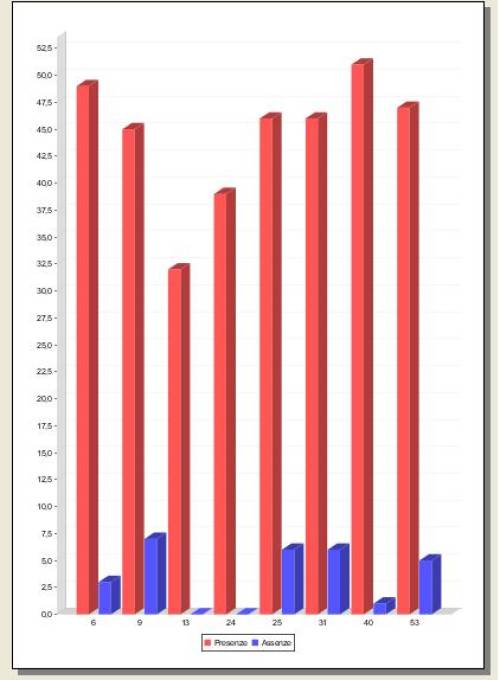Inserimento di un Grafico in 3D
Esempio:
Vogliamo creare un grafico che riporti le presenze e le assenze di un gruppo di dipendenti fino ad una certa data.
Prima di tutto ci servirà una Querry, che sarà:
SELECT CODICE,DATA,SUM(NUMEROPRESENZE) AS PRESENZE,SUM(NUMEROASSENZE) AS ASSENZE FROM TAB_PRESASS WHERE DATA <= '20121231' GROUP BY CODICE
Questo tipo di grafico generalmente viene inserito nel Sommario, quindi ci servirà una Banda Sommario.
Se si vuole visualizzare il grafico in ogni pagina è possibile inserirlo direttamente nella banda Detail.
Dopo di che:
- 1) Nella finestra delle Palette: Selezioniamo Grafico e lo trasciniamo all'interno del Sommario nel Report;
- 2) Trascinando l'oggetto Grafico sul report, si aprirà una finestra : selezioniamo il tipo di Grafico che vogliamo creare e confermiamo;
- In questo caso selezioniamo Barre 3D
- 3) Nella finestra “Category Chart Wizard” clicchiamo su Termina.
- 4) Selezioniamo il Grafico, clicchiamo con il destro su di esso e scegliamo: Chart Data.
- 5) Selezioniamo la tab Details,nella maschera che si apre:
- Clicchiamo su Aggiungi:
- espressione della serie: “Presenze” ( Gli apici sono importanti e vanno inseriti.)
- espressione della categoria: $F{CODICE} (che per noi identifica il codice del dipendente)
- valore espressione: $F{PRESENZE} (che per noi rappresenza la somma delle presenze)
- Confermiamo
- Clicchiamo nuovamente su Aggiungi e ripetiamo la stessa opreazione per le Assenze:
- espressione della serie: “Assenze”
- espressione della categoria: $F{CODICE}
- valore espressione: $F{ASSSENZE}
- Confermiamo e chiudiamo.
Nota.
Per valore espressione e espressione della categoria se utilizziamo dei campi è Necessario che quest'ultimi siano di tipo Integer.
- 7) Se selezioniamo il grafico e nel pannello delle proprietà scegliamo Orientamento possiamo definire l'orientamento del grafico: Orizzontale o verticale.
- 8) Ridimensioniamo il grafico a nostro piacimento o semplicemente ,nella finestra si formattazione,clicchiamo su Adatta al Padre
In fine,clicchiamo su Antreprima per vedere come verrà all'incirca il nostro grafico e sarà tipo uno di questi:
E' Possibile inserire delle etichette nel grafico per specificare che cosa rappresenta l'asse delle X e delle Y. Per farlo consulta la guida Proprietà dei Grafici delle barre.